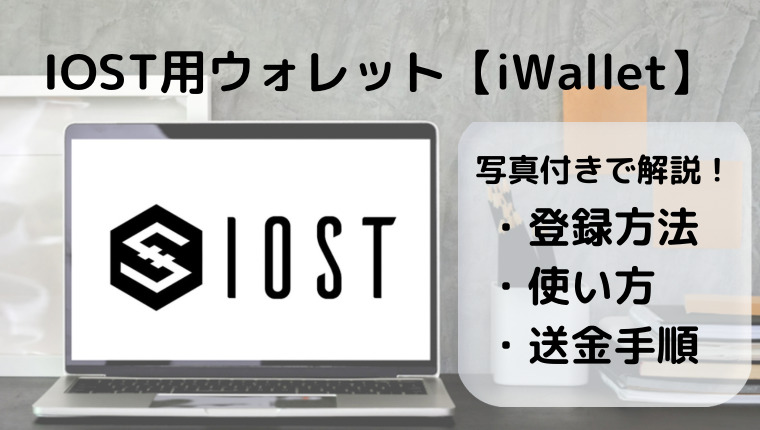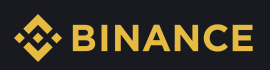どうも、けんけん(@Bto777Men)です
IOST上のDAppsで遊ぶなら
いずれ必要になってくる IOSTアカウント用のウォレット「iWallet」
複数のIOSTアカウントも管理できるし
ノードパートナー(投票者)報酬の受取もできるから作っておいて損はないと思うよ

私はクロスリンクというDAppsで使いたくて登録しました!

ってことで
今回の記事では IOSTアカウント用のウォレット「iWallet」のインストール方法を写真付きで解説します
iGAS、iRAMや送金方法についても解説しています!
必要なもの
- IOSTアカウント
- Google Chrome Google
Google Chrome内にiWalletをダウンロードして
IOSTアカウントと連携させる流れです
PC版のGoogle Chromeのみに対応してるので注意
それでは、気楽にどうぞ〜
こんな方におすすめ
- IOSTの自分のウォレットが欲しい
- iGASやiRAMってどうやって取得するの?
- iWalletからの送金はどうやってやるの?
- iWalletをインストールしてクロスリンクなどのDAppsで活用したい
目次
IOSTアカウント作成方法
この記事を読んでいるあなたは、
すでにIOSTアカウントを持ってるよ!
って思ってるかもしれないので別記事で解説します
基本的に無料で作成できます
まだ作ってないよ〜って場合はこの記事をどうぞっ
-

-
IOSTアカウントとは?スマホorパソコンでの無料作成方法とメリットを紹介
どうもこんにちは ブロックチェーンゲームに時間を使いまくっている、けんけん(@Bto777Men)です 今回は、こんな疑問について解説して行こうと思ってます こんな方におすすめ IOST ...
続きを見る
IOSTウォレット【iWallet】の登録方法
それではここからIOSTウォレット【iWallet】をインストール手順を解説していきますね!
PC版のGoogle Chromeのみに対応
PC版Google Chromeのダウンロード
まずPC版Google Chromeのダウンロードが必要になります
下記のボタンから飛んでもらったらPC版Google ChromeをPCにダウンロードできます

Chrome内でiwalletを追加
ここでダウンロードしたGoogle Chrome内で【iWallet】をインストールしていきます
いつも使っているブラウザがGoogle Chromeではない場合は違うブラウザ(Safari、Yahoo!など)に飛んでしまうので
このURLをコピーして先程ダウンロードしたGoogle Chromeにコピペしましょう
下記ページに飛ぶので
「Chrome に追加」をクリック
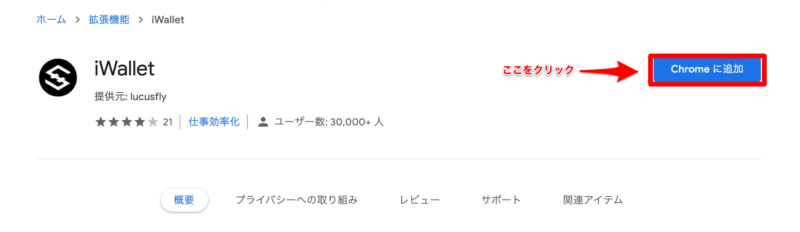
【iWallet】を追加するかどうか再確認のポップアップが出ます
「拡張機能を追加」をクリック

Google Chrome内の右上にIOSTのアイコンが出てきます
これでGoogle Chrome内での【iWallet】インストールが完了です!

ここからは【iWallet】の設定を行なっていきます
iwalletの初期設定
まずは【iWallet】のパスワードを設定していきます
追加した右上のIOSTアイコンをクリック
- 【iWallet】のパスワードを任意で設定
- 確認の為にもう一度パスワードを入力
- 「Import Account」をクリック
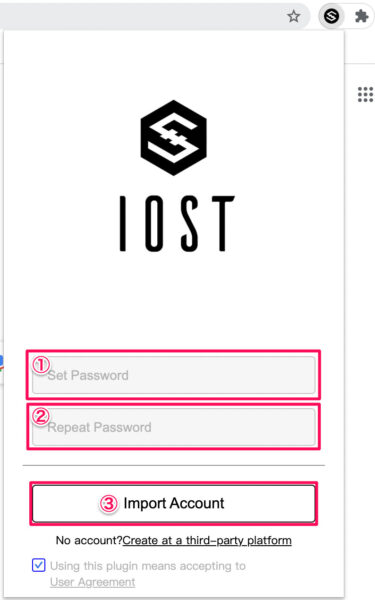
次にIOSTアカウントを紐づけ
- IOSTアカウントの秘密鍵(プライベートキー)を入力
- 「Submit」をクリック

次に表示されたIOSTアカウント名が正しければインポートする
- アカウント名が正しいかチェック
- 「Import」をクリック

念の為に
Chrome内 右上のIOSTアイコンをクリックしてアカウント名が正しいかチェックしましょう
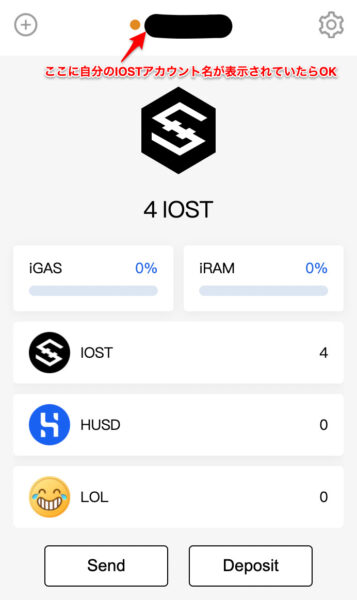
ここまで完了すれば
IOSTウォレット【iWallet】の登録と設定が終了です
お疲れ様でしたっ!
ここからは操作編として
- iGASやiRAMについて
- IOSTを【iWallet】からの送金する方法
を解説していきますね
iGASやiRAMについて
ここからはiGASやiRAMについて
- そもそも何に使うの??
- どうやったら取得できるの?
という疑問に答えていきます(o^^o)
iGASとは?iGASの補充方法も紹介
iGASとは??
IOSTネットワーク上でトランザクションを行う際に発生する手数料のこと
つまり
IOSTの送金や投票など、全ての操作で必要な手数料のこと
iGASはウォレットでIOSTを保有することで自動補充されます
同じようにGASという手数料が存在するイーサリアムでは、
自動補充されることがないので、IOSTの良いとこでもあります!
自動補充には一定時間必要になるので
短期間で送金を繰り返していると足りなくなります
すぐにでも操作したい!!という方は、手動補充もできます
手動補充の方法も解説していきますね♪
iGASの手動補充方法
iGASの手動補充はとっても簡単です!
ポイント2つ
- 手動補充に使うIOSTはロックされるだけ→いつでもロック解除できる
- 100IOST程度ロックすればほとんど問題なく使える
基本的に緊急処置のようなものなので
上記のポイントを押さえておけばOK
まずは【iWallet】のiGASをクリック
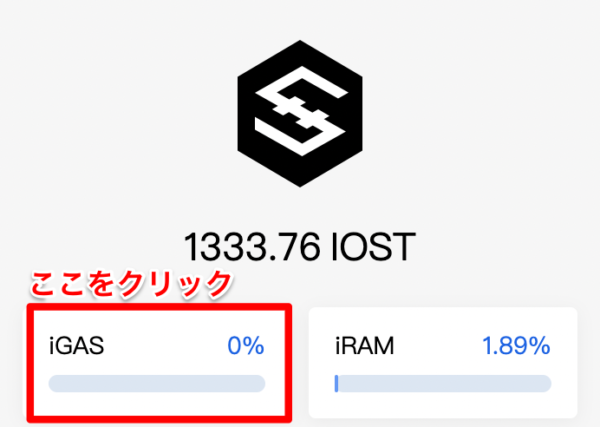
- 「Pledge」を選択
- 「Pledge Amount」に手動補充(ロック)するIOSTの数量を入力
- 「Submit」をクリック
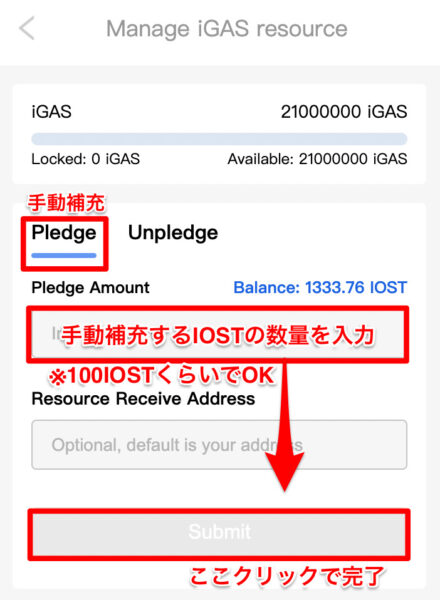
これだけでiGASが補充されるので送金処理ができますよ
ウォレットに保有して時間が経つと自動で補充されるので
ロックを解除したい場合の解除方法を解説しますね!
iGASの手動補充 解除方法
ポイント2つ
- 手動補充手順は一緒
- iRAMが必要(後述)
手動補充の解除も簡単に終わります
- 「Unpledge」を選択
- 「Unpledge Amount」に手動補充(ロック)解除するIOSTの数量を入力
- 「Submit」をクリック
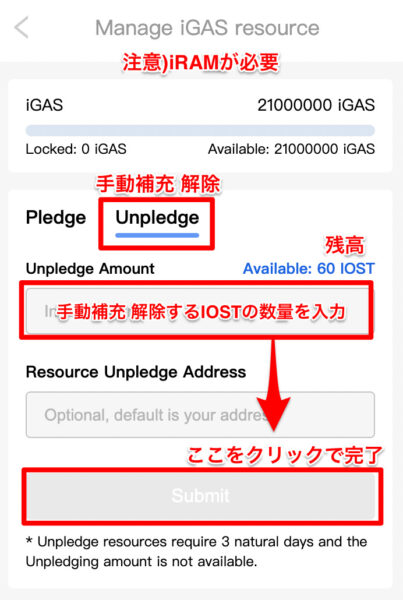
ここではiRAMがないとロック解除できないことに注意


iRAMとは?iRAMの購入方法も紹介
iRAMとは??
IOSTネットワーク上のストレージ
よくわからん・・けど
iGASを手動補充するためにロックしたIOSTのロック解除する時や
DAppsを利用する際に必要になることがある
って認識してたらOK
iGASは手動補充する際にロックされるのに対して
iRAMは購入しないといけない(使ったら消費される、使っていないものは売却できる)ことに注意してね
iRAMの購入・売却方法
ここはiGAS補充時と方法は似ているので簡単にっ
- 「Purshase(購入)」か「Sell(売却)」を選択
- 「Input Purshase(Sell) Amount」に1〜2KBと入力
- 「Submit」をクリック
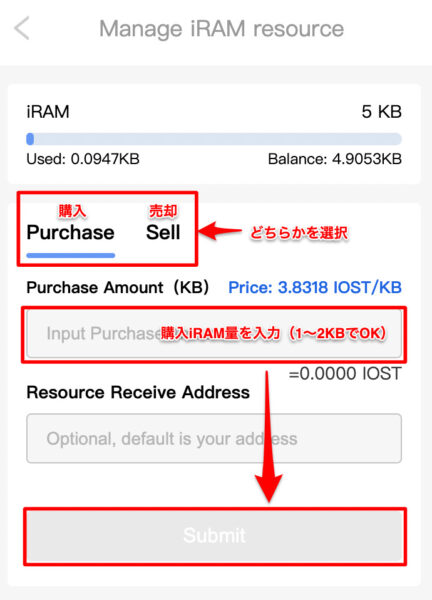
とってもシンプルなので問題ないかと思います♪
使い方編として【iWallet】からIOSTを送金する方法も解説していきます
IOSTを【iWallet】から送金する方法
送金も慣れれば簡単にできます♪

まずは少額で試しに送金してみよう

まずは【iWallet】トップの「Send」をクリック

- 「Choose Token」で「IOST」を選択
- 「Transfer Amount」に送金したい数量を入力
- 「Payee」に送金先のアカウント名を入力
- 「Memo」は取引所などに送る場合は指定する必要あり
- 最後に「Submit」をクリック

これだけで送金手続きは完了!
5分もあれば送金されることが多いよ

IOSTを買うならどこがいい?
IOSTウォレット【iWallet】の登録方法や使い方などを説明していきましたが
これからIOSTを買いたい!!買い増ししたい!!と思っているなら
僕のおすすめ取引所を簡単に紹介するので参考にしてみてください(o^^o)
国内なら【コインチェック】
国内取引所では、まだコインチェックでしか売買できないです
取引手数料は少しお高めですが
最大のメリットは、アプリが初心者でも使いやすい点

IOSTに限らず
日々の値動きが確認しやすいので、登録していて損なし
Binance(バイナンス)〜世界最大級の取引所〜
ユーザー数/月間取引で共に世界トップクラスの取引所がBinance(バイナンス)です
取り扱い通貨は700種類以上もあり、24H取引高ランキングは世界一位の取引所です
おすすめポイント
- 取り扱い通貨は700種類以上
- 即日取引可能
- 手数料が安く、バイナンスコイン(BNB)で手数料を支払うともっと安くなる
- アプリは日本語対応している
- サービスが充実!ステーキングやレンディングなどできないことがない取引所
最大のメリットは、取り扱い通貨の豊富さと預けるだけで勝手に通貨を増やせるステーキングなどのサービスがある点
アプリもしっかり日本語対応しているし、慣れれば使いやすい!


通貨をステーキングするとロック(期間中は売買や送金ができない)されるけど
預けるだけで年利10%を超えることはよくあります
長期保有を考えているならステーキングするもの良し
Gate.io(ゲート)〜ワールドプレミア銘柄の取り扱い豊富〜
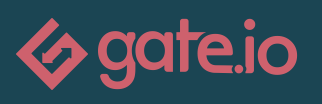
Gate.ioも僕のおすすめ海外取引所です
Gate.io(ゲート)おすすめポイント
- 仮想通貨取引所の取引高が世界トップ10
- 取扱通貨数300種類以上
- 日本語対応(一部英語表記あり)
- スマホアプリあり
- 初めて上場するワールドプレミア銘柄が多く、早めに仕込める
最大のメリットは、新通貨の上場がとても早い点
欲しいなーと思っている新通貨が1番最初に上場することも多い取引所
登録しておいても良いと思いますよ
Gate.ioの登録方法については下記の記事で紹介してます
参考にどうぞ〜
-

-
【特典付】スマホで海外取引所Gate.ioの口座開設・登録方法!
どうも、けんけん(@Bto777Men)です 今回は、仮想通貨の海外取引所『Gate.io(ゲート)』の口座開設方法をご紹介します 最近はスマホだけでトレードしている人も多いので ここで ...
続きを見る
まとめ IOSTウォレット【iWallet】の登録方法と使い方や送金手順
いかがでしたか?
今回はIOSTウォレット【iWallet】について詳しく解説しました
僕の備忘録も兼ねて(笑)
参考になれば嬉しいです!
個人的にはIOSTブロックチェーンの今後の発展に期待してます♪
今日はここまでっ
最後まで読んでいただきありがとうございました!